- Een Apple ID is een uniek account die nieuwe Apple gebruikers moeten aanmaken. Dit account wordt gebruikt om in te loggen op al je Apple apparaten.
- Accountherstel contact is een account van iemand anders dat gebruikt wordt om je identiteit te verifiëren. Het eigenlijke doel van dit contact is om weer toegang tot je account te krijgen als je van je account bent afgesloten.
- Twee-factor authenticatie is een methode die twee-stuks van je persoonlijke informatie gebruikt om toegang tot een account te krijgen.
Dus, je hebt een nieuwe iPhone gekocht. Je bent enthousiast om aan de slag te gaan. Maar... je herinnert je je Apple ID niet meer en vraagt je af hoe je moet inloggen op je nieuwe Apple toestel. Mijn moeder zat een paar dagen terug in dezelfde situatie, dus ik kan me er grondig mee inleven. Maar het goede nieuws is dat ik de login op mijn moeders toestel kon instellen.
Ik onderzocht veel over het onderwerp en bedacht om mijn ervaring met jullie allemaal te delen. Voor iemand die met hetzelfde probleem zit, is hier een stap-voor-stap handleiding om je Apple ID terug te krijgen of terug te vinden. En nee, je hebt geen achtergrond in technologie nodig om het proces te volgen.
Volg gewoon de stap-voor-stap procedure om een apple ID te herstellen.
Deel 1: Apple ID vergeten? Hoe te herstellen?
Apple ID is een uniek account die nieuwe Apple gebruikers moeten aanmaken. Dit account wordt gebruikt om in te loggen op al je Apple apparaten. Je Apple ID heeft een gebruikersnaam en wachtwoord waarmee je toegang krijgt tot alle Apple diensten, zoals iCloud, iTunes, App Store, Apple Books, en andere. Maar hoe kun je een Apple ID herstellen? Lees gauw verder.
Er zijn vele manieren waarop je Apple ID hersteld kan worden.
Methode 1 De Apple ID Account Website gebruiken
- Ga naar de Apple ID account website
- Klik op Inloggen > Ben je je Apple ID en wachtwoord vergeten.
- Klik op de volgende omgeleide pagina opOpzoeken.
- Voer nu de vereiste gegevens in op de geopende pagina, d.w.z. je voornaam, achternaam en e-mailadres, en klik op Verdergaan.
- Nu ga je naar je e-mail app op je mobiele toestel of computertoestel.
- Je zou een mail van Apple ontvangen hebben over je verloren ID. Doe zoals vermeld om je verloren Apple ID terug te krijgen.
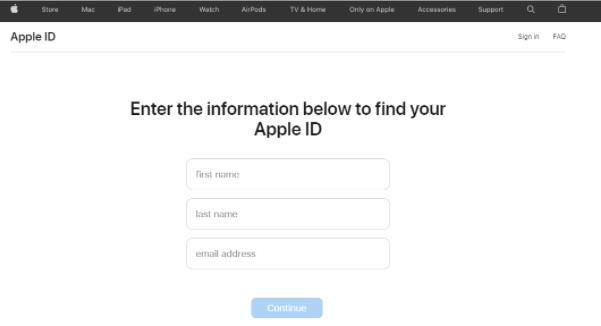
Methode 2 als je bent aangemeld op andere Apple apparaten
Heb je meer dan één Apple apparaat op je naam staan? Denk je dat je al op een van die Apple apparaten bent aangemeld? Dat kan een iPad zijn, een andere iPhone, iPod, of zelfs een Macbook.
Zo ja, lees dan verder om te weten hoe je je Apple ID kunt terugkrijgen van zulke aangemelde apparaten via iTunes, iCloud, of App Store.
- Als je een iPad, iPhone of iPod hebt, ga dan op elk apparaat naar Instellingen.
- Tik op je naam.
- Als je ingelogd bent op iCloud, zul je daaronder je Apple ID terugvinden.
- Is dat niet het geval, controleer dan of je bent ingelogd via App Store of iTunes. Volg hiervoor Instellingen> iTunes & App Store. Als je ingelogd bent, vind je daar je Apple ID.
Voor meer officiële tips kun je ook hier klikken Als je je Apple ID bent vergeten.
Was dat niet super eenvoudig te volgen? Maar wat als je ook je Apple ID wachtwoord niet meer weet? Dit gebeurt meestal omdat mensen tegenwoordig zo veel wachtwoorden moeten onthouden. Ook als je niet zo technisch bent, maak je geen zorgen. Lees verder, en je zult zonder veel moeite je Apple ID wachtwoord herstellen. Als je het zelf doet, vergeet dan niet jezelf een schouderklopje te geven.
Deel 2: Apple ID wachtwoord vergeten? Hoe te resetten?
Er zijn verschillende methoden om verloren Apple ID en wachtwoord terug te krijgen. Aan welke moet je de voorkeur geven? Lees de ene na de andere om te zien welke gemakkelijk te volgen is.
Methode 1: Gebruik Account herstelcontact om Apple ID Wachtwoord opnieuw in te stellen
Wat is een account herstelcontact? Het is een account van iemand anders dat gebruikt wordt om je identiteit te verifiëren. Het eigenlijke doel van dit contact is om weer toegang tot je account te krijgen als je van je account bent afgesloten.
Weet je nog wie je contactpersoon voor accountherstel is? Zo ja, lees dan verder en volg de stappen om je Apple ID wachtwoord opnieuw in te stellen. Zo nee, sla dit over en ga naar methode 2.
Je contactpersoon voor accountherstel zou je naaste familieleden of vriend zijn die ook een Apple apparaat gebruikt. Vraag zo iemand om je te helpen. Deze stappen moet je uitvoeren door je contactpersoon voor accountherstel:
- Gebruik je een iPhone, iPad of iPhone, ga dan naar Instellingen
- Tik dan op je naam
- Ga naar Wachtwoord en beveiliging> Account herstel
- Tik op het contact waarvoor je je Apple ID wachtwoord opnieuw wilt instellen.
- Tik dan op Krijg Herstelcode
- Je moet de ontvangen code aan je vriend(in) geven.
- De persoon moet de code invoeren om zijn wachtwoord opnieuw in te stellen.
Was deze methode niet te gemakkelijk te volgen? Wil je een contact voor herstel van je account instellen als je dat nog niet gedaan hebt? Volg de stappen op een iPhone, iPad, of iPod:
- Ga naar toestel Instellingen> tik op je naam
- Ga naar Wachtwoord en beveiliging> Account herstel
- Onder Herstelhulp, tik op Voeg Herstelcontact toe
- Volg de aanwijzingen op het scherm om je account herstel in te stellen.
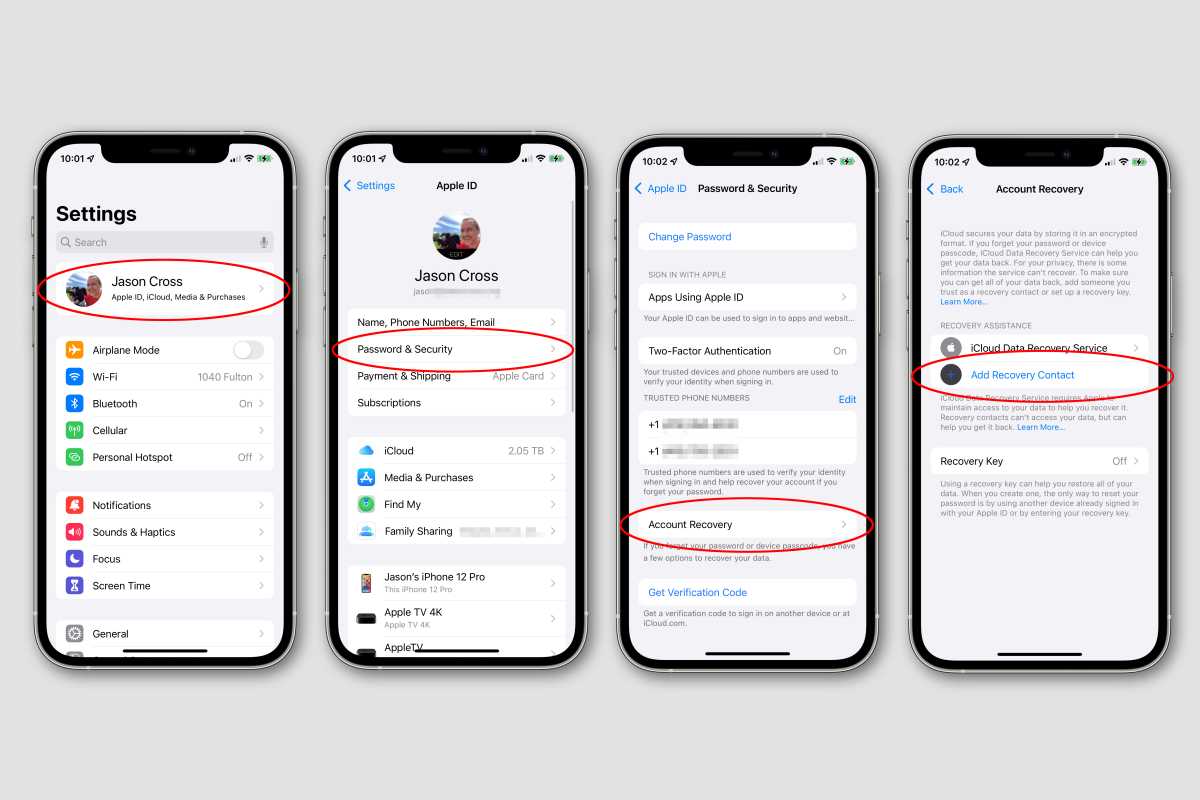
Methode 2: Via Twee-factorauthenticatie het Apple ID wachtwoord opnieuw instellen
Een andere methode om je Apple ID wachtwoord opnieuw in te stellen is via tweefactor authenticatie. Twee-factor authenticatie is een methode die twee-stuks van je persoonlijke gegevens gebruikt om toegang tot een account te krijgen.
Om dit te kunnen volgen moet je echter zorgen dat je eerder twee-factor authenticatie hebt ingesteld. Zo niet, dan vertel ik je hoe je die kunt instellen. Het is immers een heel handige methode voor het geval je in de toekomst je wachtwoord opnieuw moet instellen.
Hier staat ongeveer hoe je tweefactor authenticatie kunt gebruiken om je Apple ID wachtwoord opnieuw in te stellen
Stappen:
- Ga naar Instellingen
- Tik op je naam>Wachtwoord en beveiliging> Wijzig wachtwoord
- Voer de toegangscode (d.w.z. het wachtwoord dat het toestel ontgrendelt) van je toestel in als daarom wordt gevraagd
- Volg de stappen zoals gevraagd om je Apple ID wachtwoord opnieuw in te stellen.
Voordelen:
- Apple's vertrouwde methode
- Gemakkelijk te volgen
Nadelen:
- Verwarring tussen twee-factor authenticatie en tweestapsverificatie
- Niet van toepassing als tweefactor-authenticatie niet is ingesteld
Tip: Hier staat hoe je een twee-factor authenticatie kunt instellen:
Stappen:
- Op je iPhone, iPad of iPod ga je naar Instellingen
- Tik op je naam en dan op Wachtwoord en beveiliging
- Tik op Twee-factor authenticatie inschakelen> Doorgaan
- Voer je telefoonnummer in (d.w.z. het telefoonnummer waarop je verificatiecode wilt ontvangen om in te loggen)
- Tik op Volgende
- Voer de verificatiecode in die je zojuist op je telefoonnummer ontvangen hebt.
- Dit schakelt twee-factor authenticatie in.
Methode 3: Gebruik het apparaat van iemand anders om je wachtwoord te resetten
Net zoals je het apparaat van iemand anders kunt gebruiken om je Apple ID gebruikersnaam opnieuw in te stellen, kun je hetzelfde doen om je Apple ID wachtwoord opnieuw in te stellen en zo je Apple ID herstellen.
Je kunt iemand anders zijn apparaat, zoals iPhone, iPad of iPod touch, gebruiken om je wachtwoord opnieuw in te stellen met de Apple support app of de Zoek mijn iPhone app.
De Apple ondersteuningsapp gebruiken
Hiervoor moet je vriend/familie de Apple support app op hun toestel gedownload hebben. Is dat niet het geval, vraag ze dan om hem in de App Store te downloaden.
- Open Apple Support app
- Ga naar Onderwerpen> Wachtwoord & Beveiliging
- Tik op Herstel Apple ID wachtwoord
- Tik op Aan de slag> een andere Apple ID
- Voer de Apple ID in waarvoor het wachtwoord opnieuw moet worden ingesteld
- Tik op Volgende.
- Volg de aanwijzingen op het scherm tot je wachtwoord gereset is.

Zoek mijn iPhone App gebruiken
- Open de Zoek mijn iPhone app op je vriend/familie toestel
- Er verschijnt een aanmeldscherm. Zorg ervoor dat het veld Apple ID leeg is. Als je de gebruikersnaam van iemand anders ziet, wis die dan.
- Tik op Apple ID of wachtwoord vergeten en volg de aanwijzingen op het scherm.

Bij deze methode moet je echter noodzakelijkerwijs je Apple ID kennen. In feite moet je bij alle bovenstaande methoden óf je Apple ID gebruikersnaam óf je wachtwoord kennen. Wat als je ze allebei vergeten bent? Ik bevond me in een soortgelijke situatie.
Bovendien, wat als je geen ander vertrouwd Apple apparaat of een vertrouwd telefoonnummer hebt, of antwoorden op beveiligingsvragen vergeten bent. Wat als je je contactpersoon voor het herstel van je account niet meer weet? De bovenstaande methoden lijken in zo'n geval zinloos.
Beschouw me maar als vergeetachtig of onvoorzichtig, maar ik had niet zowel mijn Apple ID gebruikersnaam als wachtwoord. Zelfs na urenlang onderzoek kon ik geen methode tegenkomen die me hielp mijn Apple ID terug te krijgen. Ik stond op het punt het op te geven toen ik dit fantastische professionele hulpmiddel tegenkwam, Mobitrix Lockaway
Methode 4: Gebruik Mobitrix Lockaway om het Apple ID wachtwoord te resetten zonder enige beperking
Mobitrix Lockaway gebruikt een heel andere aanpak. Je hoeft niets te onthouden, er zijn geen beperkingen als je deze methode gebruikt om Apple ID te resetten.
Als je van je Apple ID wordt afgesloten, wist Mobitrix Lockaway de huidige Apple ID en je iCloud account. Het zal niet meer bestaan of hoe dan ook misbruikt kunnen worden. Je maakt je nieuwe Apple ID en iCloud account aan. Eenmaal aangemaakt krijg je toegang tot alle iCloud diensten en Apple ID functies door in te loggen op je nieuwe account.
LockAway kan verschillende soorten Apple ID verwijderen in de volgende situaties:
- Je bent het Apple ID wachtwoord vergeten
- Je Apple ID is vergrendeld
- Je kunt de iPhone niet wissen
- Je kunt FMI niet uitschakelen
Nadat je de Apple ID met succes verwijderd hebt, kun je:
- Veranderen naar een andere Apple ID of een nieuwe aanmaken
- Genieten van alle iCloud diensten en Apple ID functies
- Zoek mijn iPhone/iPad gemakkelijk uitzetten
- Geen last meer hebben van het vorige Apple ID
Voordelen:
- Apple ID niet nodig
- iTunes niet nodig
- Het enige wat nodig is, zijn een paar muisklikken
- Snelle doorlooptijd, 30 minuten is alles wat je nodig hebt
- Hogere slagingskans
Stappen:
- Download en installeer Mobitrix LockAway
- Klik op Apple ID ontgrendelen in het hoofdmenu
- Start met het verwijderen van Apple ID


Deel 3: FAQ's
Hoe kan ik mijn Apple ID herstellen zonder e-mail en wachtwoord?
Je kunt Apple ID herstellen door gebruik te maken van het contact voor accountherstel. Hiervoor zijn geen e-mail en wachtwoord nodig, maar je moet wel een contactpersoon voor accountherstel hebben. Een andere methode is door Mobitrix Lockaway te gebruiken.
Is mijn Apple ID mijn e-mailadres?
Bij het aanmaken van een Apple account moet je een e-mailadres opgeven. Dit e-mailadres is de gebruikersnaam van je Apple ID die gebruikt wordt om in te loggen op Apple Music en iCloud. Je kunt je emailadres controleren als je je Apple ID niet meer weet. In de e-mail van Apple staat soms je Apple ID.
Als tech liefhebber waren dit enkele mogelijke methoden die ik tegenkwam om je Apple ID terug te krijgen. Voor sommige heb je of een gebruikersnaam of een wachtwoord nodig. Voor andere heb je misschien andere beveiligingsverificatie gegevens nodig. Als je op de een of andere manier geen toegang hebt tot deze gegevens, moet je laatste redmiddel zijn om je bestaande Apple ID te verwijderen met Mobitrix Lockaway.
